1、所有应用首先,在屏幕的左下角找到并按下Windows徽标键,弹出开始菜单。当然也可以按下键盘上的Windows徽标键。在弹出来的开始菜单中,点击“所有应用”,进入应用列表。

2、应用列表在Windows10开始菜单的应用列表中,拖动滚动条或者滚动鼠标中键(滚轮)来使应用列表到达合适的位置。在“拼音Y”的分类下,找到“应用商店”,并点击它打开。因为应用商店中会有付费应用,所以您要想打开应用商店,则必须在这台电脑上登陆您的Microsoft账户。如果您没有微软账户,则可以去现场注册一个。
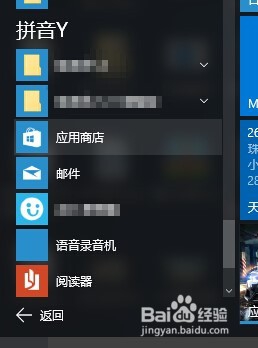
3、搜索在进入应用商店之后,点击屏幕右上角的搜索栏,键入您要搜索的关键字(本经验以Excel为例)。如果您是触摸屏用户,系统会自动弹出虚拟键盘。如果您是键盘/鼠标用户,则会进入输入状态。输入完毕后,请按下输入框旁边的放大镜按钮。
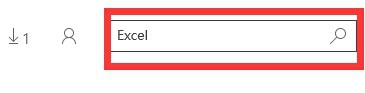
4、获得结果稍等片刻,Windows10应用商店将会排出列表。这一个列表一般以文字的匹配程度为权重。所以一般来说,第一个就是您最想要的应用。在列表中找到您想要的应用后,点击这个应用的缩略图,进入到这一个应用的详情界面。

5、点击下载如图所示的应用是免费的,则您直接点击“免费下载”按钮即可。但是某些应用是付费的,您必须先购买它(Microsoft账户使用银行信用卡进行结算,信用卡请自备)。但是一般付费应用可以以同一个用户的名义安装到10台Windows10设备中(包括但不限于PC、平板、手机)。

6、查看列表点击屏幕顶端的下箭头,可以进入到下载管理界面,而下箭头旁边的数字,则是表明当前执行下载任务的数量。

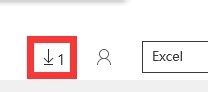
7、打开应用当应用下载完毕后,再次进入开始菜单中。这时,开始菜单中将会出现一项“最新添加”。你可以在这一项找到您刚刚下载的应用。
